Viga 0x80131500 Windowsi poodide diagnoosi ja ravi sissepääsu juures

- 985
- 298
- Dr. Edgar Gleichner
Kasutajate massiline üleminek (osana tasuta värskendustoimingust) Windows 7 ja 8 opsüsteemilt Windows 10 opsüsteemile tähistati kolossaalse arvu erinevate vigadega. Probleemid registreeriti mitte ainult otsese värskendamise etapis, vaid ka opsüsteemi võimaluste aktiivse kasutamise ajal. 2016. aastal registreeriti paljusid ebatüüpilisi vigu erinevate süsteemi- ja mittesüsteemitarkvaraga, näiteks kümneid probleeme Microsofti poe sissepääsuga, mille koodi tekkis 0x80131500. Ausalt öeldes väärib märkimist, et enamiku vigu on praegu arendajad fikseerinud ja ülaltoodud probleem "poe" sissepääsuga võib nüüd olla äärmiselt haruldane, kuid see on endiselt leitud. Seetõttu analüüsitakse selle artikli raames vea "0x80131500" parandamise meetodeid, millel on täpselt kuus.

Veaparandus 0x80131500 Windowsi poe sissepääsu juures.
Lahendusvalikud
Väärib märkimist, et pole veel usaldusväärselt teada, mis täpselt on kaalutud probleemi põhjused. Paljud nõustuvad, et peamine põhjus on süsteemifailide kahjustamine vale värskendamise tagajärjel. Seetõttu viitab varem välja kuulutatud kuus meetodit integreeritud lähenemisviisile vaadeldava probleemi lahendamiseks. Ja nad on järgmised.
Ehitatud -Windowsi tööriistad
Esimest meetodit, mida on kõige hõlpsam täita, iseloomustab opsüsteemi sisseehitatud raha/kommunaalteenuste kasutamine, mis kõrvaldab automaatselt suurema osa võimalike probleemide abil Windows Store'i poega. Selle kasutamiseks vajate:
- Avage menüü "Start" ja minge jaotisse "Parameetrid".
- Valige vahekaart "Värskendus ja turvalisus" ja minge alajaotisse "probleemide kaotamine".
- Piserdage kavandatud loend ja leidke üksus "Windowsi poest rakendused".
- Klõpsake sellel ja nuppu "Käivitage rahulolu" nuppu ".
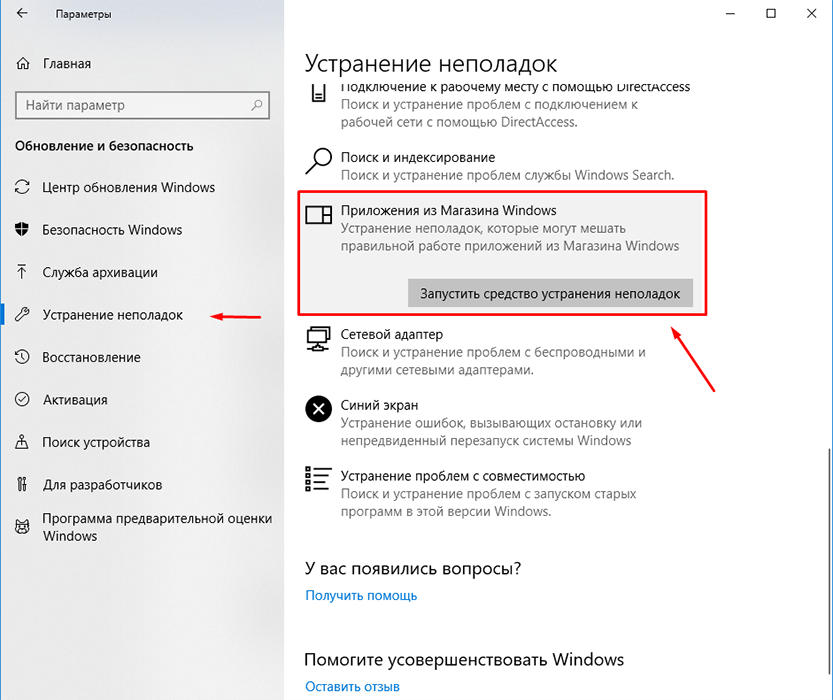
Pärast nende toimingute tegemist hakkab automaatne skaneerimine komponendi toimimisel tuvastama tõrkeid, kuna tulemused soovitavad manipulatsioonid selle kõrvaldamiseks. Näiteks võib utiliit pakkuda rakenduse lähtestamist ja kontode arvestamist.
Rakenduse vahemälu lähtestamine
Kui esimene soovitus pole olukorda parandanud, peaksite proovima probleemirakenduse vahemälu lähtestada, mis ei vii ostetud toodete eemaldamiseni, vaid kustutama ainult ajutised failid ja võimalikud "lossivead":
- Klõpsake võtmekombinatsiooni „Win+R” ja käivitage käsk WSREset.Exe ".
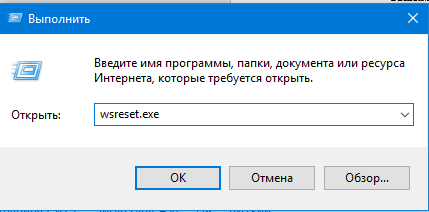
- Laadige arvuti uuesti ja kontrollige "Store" jõudlust.
PowerShelli kasutamine
Laiendatud automatiseerimisriist "PowerShell", millesse nii paljud armusid (nagu käsurida), aitab mõnel juhul parandada "Store" töid:
- Avage menüü Start ja sisestage PowerShell otsinguribale või klõpsake nuppu „Win+S”.
- Vastavalt leitud valikule klõpsake hiire paremal nuppu ja valige "Alustamine administraatori nimel".
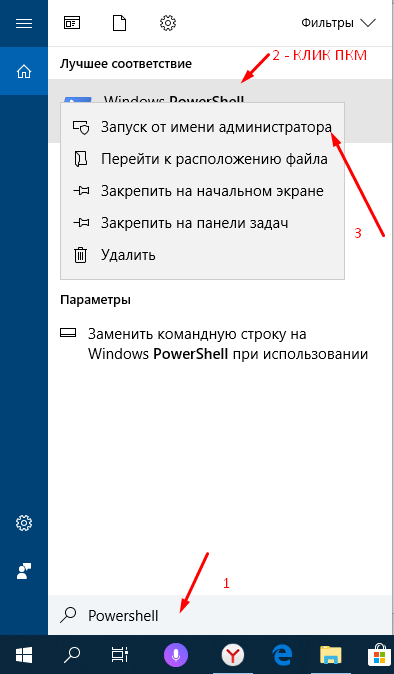
- Avatud konsoolis sisestage käsk
Get-appxpackage | Foreach add -AppxPacAGE -disabledevelomentMode -rigister "$ ($ _.Installlocation) \ appxmanifest.XML "
Kopeerige ja käivitage käsk peaks olema täpselt eespool esitatud vormis. 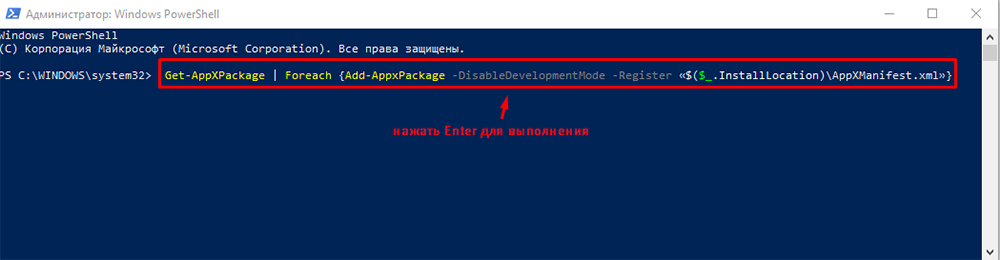
Pärast käsu edukat täitmist korrake arvuti taaskäivitamist ja kontrollige uuesti poe saadavust ja korrektsust.
Käsurea kaudu
Nagu eespool mainitud, võivad süsteemifailide, kataloogide ja komponentide kahjustused põhjustada Windowsi mitmeid tõrkeid, sealhulgas pretsedentide helistamine erineva tarkvara vale töö saamiseks. Seetõttu rakendage kaalutluses olevate vigade parandamise katseid järgmisi käske ja kommunaalteenuseid:
- Analoogia abil ülaltoodu abil leiate otsingufunktsiooni abil, "CMD.Exe ".
- Avage "käsk" administraatori õigustega.
- Sisestage ja käivitage käsk Dist Dist Avatud käsurea konsoolis.Exe /veebis /puhastus-etail /restarrealth "andmete kontrollimiseks ja sellele järgnevaks taastamiseks.
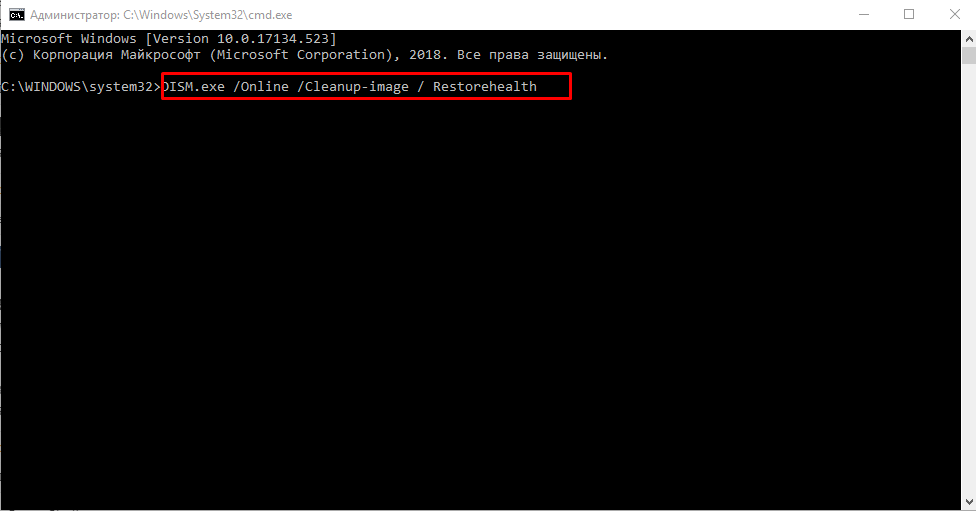
- Tugevdage nuti utiliidi kasutamise mõju, täites käsu SFC/SCANNOW, et kontrollida terviklikkust ja lisada sellele duetile "chkdsk", et kontrollida draivi tööd.
Tehke käske vaheldumisi ja vajadusel pärast iga kasutamist taaskäivitage arvuti. Isegi kui sihtvead neid toiminguid ei lahenda, siis nende tegelik eelis nende näole.
Võrguseadete muutmine
Üks parandusvalikutest on tunnustatud kui süsteemi kasutatavate DNS -serveri aadresside võrgusätete redigeerimine. Selle rakendamiseks on avatud:
- "Võrkude juhtimiskeskus ja täielik juurdepääs" ja valige rida "Adapteri parameetrite muutmine".
- Klõpsake kasutatud ühendusel hiire paremat nuppu ja valige "Atribuudid".
- Märgitud komponentide hulgast leidke rida "IP versioon 4 (TCP/IPv4)" ja avage selle omadused.
- Paigaldage lipp reale "Kasutage järgmisi DNS -serveriid" Aadressid ".
- Esimeses reas sisestage Google'i avalik DNS "8.8.8.8 ", teises" 8.8.4.4 ".
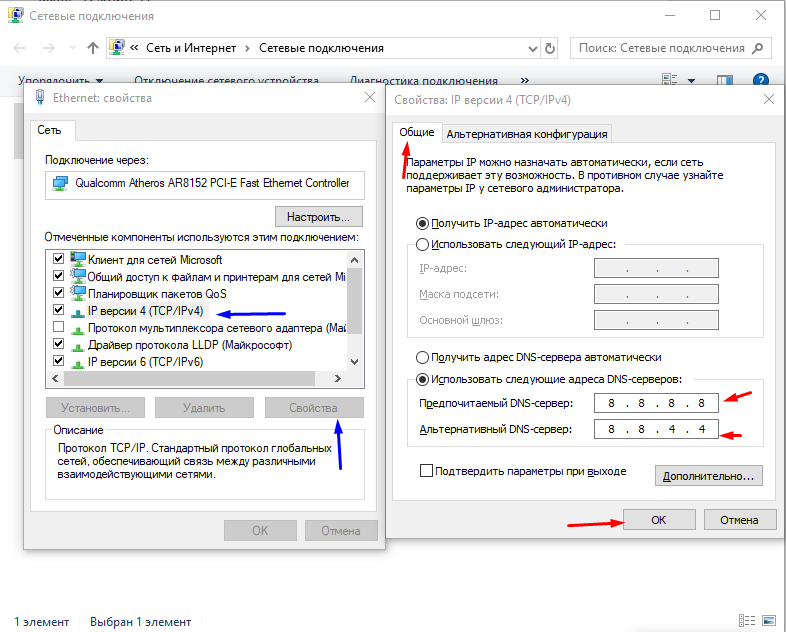
Arvutit ei ole vaja taaskäivitada, kuid saate seda teha.
Uus konto
Viimase võimalusena on uue raamatupidamise kasutaja kirje loomine suures osas alternatiivne. Selle meetodi kasutamise tegelik eelis, isegi kui see tõesti aitab, kahtlev. Jah, kopeerimiseks/ülekandmiseks kõik, mida vajate teiselt kontolt. Paljude jaoks pole see vastus sellele küsimusele kindlasti väärt!
Järeldus
Viimane asi, mida tuleks märkida. Igal juhul on tööriistade kasutamine süsteemifailide kontrollimiseks ja taastamiseks suurepärane võimalus, sealhulgas ennetav.
- « Sinine ekraan 0000145 - kuidas aidata probleemi lahendamisel
- Kuidas teha hea sülearvuti õige valik tööks »

